Postingan kali ini yaitu cara meng-instal AppServ 32-bit di Windows 10. Apa sih AppServ itu ? Jadi AppServ adalah fitur penuh dari Apache, MySQL dan phpMyAdmin. Cukup mudah untuk menginstalnya, hanya membutuhkan waktu kurang lebih 3 menit. Mari kita lihat tutorialnya dibawah ini, Selamat mencoba ^_^
1. Siapkan Aplikasinya, jika belum ada silahkan download di link https://www.mediafire.com/file/b5aw2mjv4v4mmql/appserv-win32-8.6.0.exe/file
6. Centang I agree to the license terms and conditions, lalu klik Install
7. Tunggu hingga prosesnya selesai, lalu klik Finish
8. Anda akan diminta mengisi Server Name dan E-mail, Namun anda langsung klik Next saja karena biasanya telah terisi secara otomatis
9. Silahkan masukkan kata sandi yang mudah anda ingat, lalu klik Instal
7. Tunggu hingga prosesnya selesai, lalu klik Finish
8. Anda akan diminta mengisi Server Name dan E-mail, Namun anda langsung klik Next saja karena biasanya telah terisi secara otomatis
9. Silahkan masukkan kata sandi yang mudah anda ingat, lalu klik Instal
10. Tunggu hingga prosesnya selesai, lalu klik Next
11. Proses Instalasi telah selesai, silahkan klik Finish
Cukup sekian Tutorialnya, ditunggu Postingan selanjutnya yaaaaaaa, Semoga bermanfaat *_* Silahkan dikunjungi juga cara Instalasi Tools nya di https://pemrogramanwebistib.blogspot.com/2019/04/cara-instal-sublime-text-64-bit-di.html
11. Proses Instalasi telah selesai, silahkan klik Finish
Cukup sekian Tutorialnya, ditunggu Postingan selanjutnya yaaaaaaa, Semoga bermanfaat *_* Silahkan dikunjungi juga cara Instalasi Tools nya di https://pemrogramanwebistib.blogspot.com/2019/04/cara-instal-sublime-text-64-bit-di.html

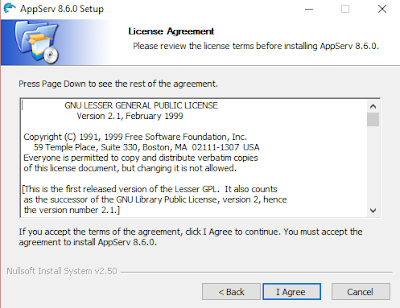








Terima kasih ilmunya, sangat bermanfaat °_°
BalasHapus